Herramienta
Conjunto de herramientas
Acceso directo
Asignación de atributos

● Básica
● Visualización
Shift+A
|
Herramienta |
Conjunto de herramientas |
Acceso directo |
|
Asignación de atributos
|
● Básica ● Visualización |
Shift+A |
La herramienta Asignación de atributos edita los parámetros de asignación de textura directamente en la ventana de dibujo. Esta herramienta se aplica a texturas creadas con matiz de color recubierto o matiz de máscara de transparencia. El tipo de asignación de textura debe ser esfera, cilindro o plano para esta herramienta (edite texturas con otros tipos de asignación mediante la paleta Información del objeto). La herramienta no puede ser usada en un objeto con una invalidación de atributo desde una vista de visualización de datos.
Esta herramienta también modifica texturas de calcomanía; ver Edición de texturas de calcomanía.

|
Modo |
Descripción |
|
No repetitivo |
Para texturas repetitivas, muestra una repetición única de la textura para una edición más fácil de la textura. |
|
Original repetido |
Para texturas repetitivas, restaura la trama de repetición de la textura. |
|
Escalar/girar por esquina |
Para cambiar el tamaño y girar las texturas mediante los controladores en el marco de la textura; el marco de la textura se escala a partir del controlador opuesto en el que se hizo clic o bien gira en torno a este. |
|
Escalar/girar por centro |
Para cambiar el tamaño y girar las texturas mediante los controladores en el marco de la textura; el marco de la textura se escala a partir del centro o bien gira en torno a este. |
|
Parte |
Para objetos texturados con más de una parte texturada, tal como paredes y cubiertas, permite que se seleccione una parte diferente del objeto para edición de la textura; permite que se seleccione calcomanías para realizar ajustes de asignación. |
|
|
Pulse aquí para ver una videosugerencia del tema (necesitará acceso a internet). |
La herramienta Asignación de atributos también edita achurado, baldosa, degradado y rellenos de imagen. Consulte las instrucciones pertinentes en el tema Asignación de rellenos con la herramienta Asignación de atributos.
Para editar correlaciones de textura directamente en la ventana de dibujo:
1. Seleccione un objeto 3D texturizado.
2.Pulse la herramienta correspondiente. De manera alternativa, primero pulse la herramienta y luego pulse el objeto.
Si el objeto seleccionado posee una textura no admitida (con un tipo de asignación de plano de alineación automática, perímetro o cubierta), aparece una alerta en pantalla. Seleccione otro tipo de asignación y pulse Sí para continuar.
3.Par objetos con partes, las cuales pueden tener diferentes texturas y tipos de asignación aplicadas a partes diferentes del objeto, seleccione la parte para editar desde la lista Parte en la barra de herramientas. Para editar calcomanías, ver Edición de texturas de calcomanía.
Si la parte seleccionada posee una textura no admitida (con un tipo de asignación de plano de alineación automática, perímetro o cubierta), aparece una alerta en pantalla. Seleccione otro tipo de asignación y pulse Sí para continuar.
4.Para una asignación directa de una textura repetitiva más fácil, pulse el modo No repetitivo para ver una sola repetición de la textura. Después de que edite la asignación de textura, pulse el modo Original Repetido para volver a la trama original y ver el efecto.
5.Seleccionar cómo escalar o girar la textura, si es aplicable. Para ajustar la textura en torno al ángulo del marco que se está editando, pulse el modo Escalar/girar por esquina; para ajustar la textura en torno al centro del marco que se está editando, pulse el modo Escalar/girar por centro.
6.Se ubica un plano de textura de color con una estructura de edición sobre la primera repetición de la textura en modo asignación 2D. El origen de la textura se ubica en el origen de los ejes. La paleta Información del objeto solo muestra los parámetros que pueden editarse mientras la herramienta Asignación de atributos está activa.
● Para cambiar al modo asignación 3D, pulse uno de los tres ejes espaciales de textura (las líneas rojas, azules y verdes).
● Para volver al modo asignación 2D, haga clic dentro del marco de la textura o en cualquier lugar fuera del objeto con texturado.
La estructura de edición proporciona alineaciones de objeto para lograr una ubicación precisa de la textura. Puede usar los controladores del marco de edición para ajustar la asignación o usar la barra de Datos para introducir valores precisos (ver Cómo usar la barra de datos).
|
Acción |
Descripción |
|
Para mover la textura |
● Modo asignación 2D: hacer clic en la parte interna del marco de edición y arrastrar la textura a la ubicación deseada en la superficie del objeto. ● Modo asignación 3D: pulse el controlador romboidal del centro en el origen y arrastre la textura al lugar deseado en la superficie del objeto. El plano de la textura se mueve con la imagen para permitir acoplar ésta a un punto de acoplamiento en el objeto. |
|
Para redimensionar la textura (solo en asignación 2D) |
Pulse un controlador de la esquina del marco de edición. Tras aparecer el cursor de redimensionamiento, arrastre el controlador para definir la nueva escala del objeto de edición. Pulse el objeto para fijar su ubicación. |
|
Para girar una textura |
● Modo asignación 2D: pulse un controlador lateral del cuadro de edición. Tras aparecer el cursor de rotación, arrastre el controlador hacia el nuevo ángulo de rotación. Pulse el objeto para fijar su ubicación. ● Modo asignación 3D: pulse una de los controladores sobre el eje para girar alrededor del mismo. Se muestra el cursor de giro y una vista previa de trazo indica el espacio de giro. Mover el curso para girar la textura y hacer clic para establecerlo. |
|
Para definir la textura de una faceta (solo el tipo de asignación de plano) |
Hacer clic el cursor en forma de mano para establecer la asignación de la textura a la superficie de la faceta indicada. El plano de la textura se posiciona tangente a la superficie en el punto de clic, con el origen del plano de la textura en el punto de clic. |
|
Para cambiar el radio de la proyección de textura (solo asignación 2D con los tipos de asignación de esfera y cilindro) |
Hacer clic en uno de los cuatro controladores de radio alrededor del borde del círculo que representa la superficie de asignación y arrastrar el controlador a la nueva longitud del radio. Pulse el objeto para fijar su ubicación. |
7.Para editar la asignación de otra parte de un objeto texturado, seleccione la próxima parte a editar desde la lista Parte y repita el proceso.
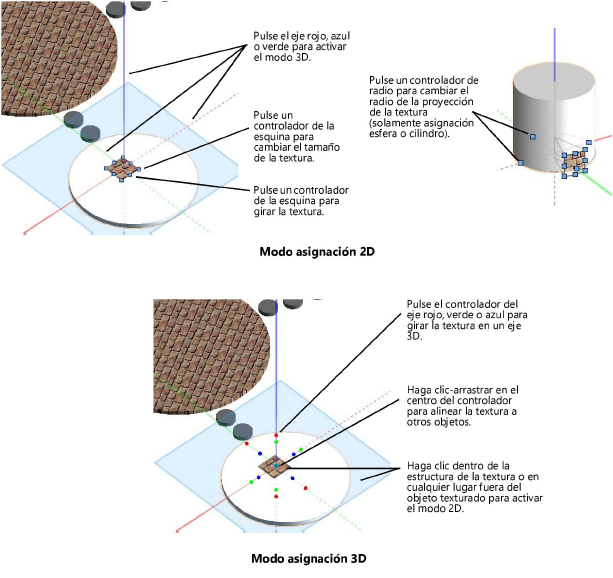
~~~~~~~~~~~~~~~~~~~~~~~~~